Spotify uygulamasında hesabınıza giriş yaparken sorun mu yaşıyorsunuz? Öyleyse uygulamanız hatalı olabilir veya masaüstünüzde ya da mobil cihazınızda teknik sorunlar yaşanıyor olabilir. Bu sorunu çözmenin birkaç yolu var ve size nasıl yapılacağını göstereceğiz.
Hesabınızda oturum açamamanızın nedenlerinden bazıları arasında aktif bir internet bağlantınızın olmaması, uygulamanızın önbellek dosyalarının bozulması veya yanlış hesap şifresi kullanılması yer alır. Size bu şeylerle nasıl başa çıkacağınızı göstereceğiz.
1.İnternet Bağlantınızı Kontrol Edin
Spotify'da hesabınıza giriş yapamadığınızda kontrol etmeniz gereken ilk şey internet bağlantınızın çalışıp çalışmadığıdır. Spotify, giriş bilgilerinizi doğrulamak için aktif bir bağlantıya ihtiyaç duyar ve cihazınız internete bağlı değilse bu gerçekleşemez.
Cihazınızda bir web tarayıcısı başlatıp Google gibi bir site açarak bağlantınızın durumunu kontrol edebilirsiniz. Site yükleniyorsa internet bağlantınız gayet iyi çalışıyor demektir.
Sitenizin yüklenmemesi durumunda internet bağlantınızda sorun var demektir. bağlantınızı düzeltin yapmayı deneyebilir veya sağlayıcınızdan yardım isteyebilirsiniz.
2.Spotify'ın Kapalı olup olmadığını kontrol edin
Diğer tüm çevrimiçi hizmetler gibi Spotify da zaman zaman hizmet dışı kalabilir. Böyle bir durumda, platformun çeşitli hizmetlerine erişilemiyor, hesabınıza giriş yapmak da dahil.
Şirketin, uygulamada herhangi bir sorun yaşanıp yaşanmadığını kullanıcılara bildirmek için aslında Spotify Durumu adında bir Twitter hesabı var. Bu hesaba erişebilir ve platformun gerçekten kapalı olup olmadığını kontrol edebilirsiniz.
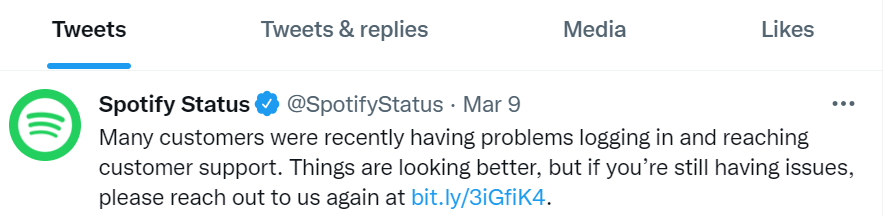
Durum buysa, şirketin sorunları çözüp tüm hizmetlerini tekrar çalışır hale getirmesini beklemeniz gerekecek.
3.Masaüstü Bilgisayarınızı veya Mobil Cihazınızı Yeniden Başlatın
Masaüstü bilgisayarınızda veya cep telefonunuzdaki küçük sorunlar, yüklü uygulamalarınızın arızalanmasına neden olabilir. Spotify giriş sorununuz cihazınızın hatalı davranışından kaynaklanmış olabilir.
Bu durumda, cihazınızı yeniden başlatıp sorunun çözülüp çözülmediğini görebilirsiniz. Küçük sorunların çoğunu, cihazlarınızı kapatıp tekrar açarak çözebilirsiniz.
Windows PC'yi yeniden başlatın
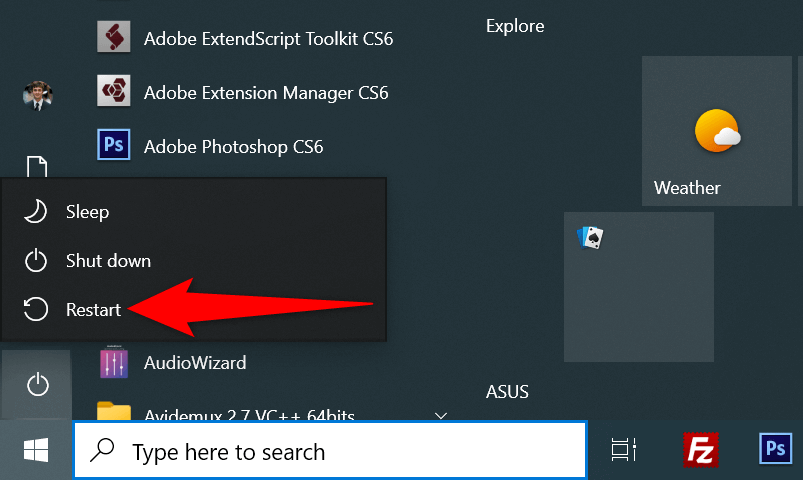
iPhone'u yeniden başlatın
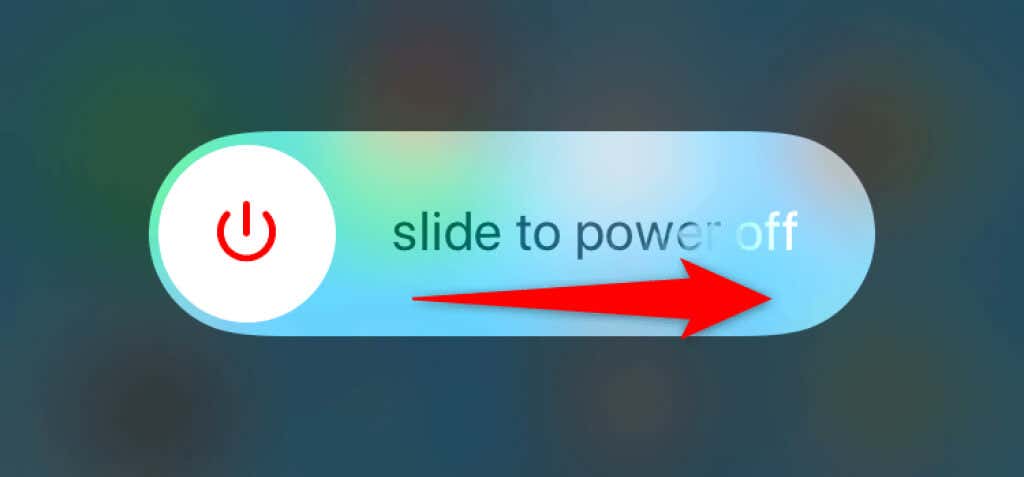
Android Telefonu yeniden başlatın
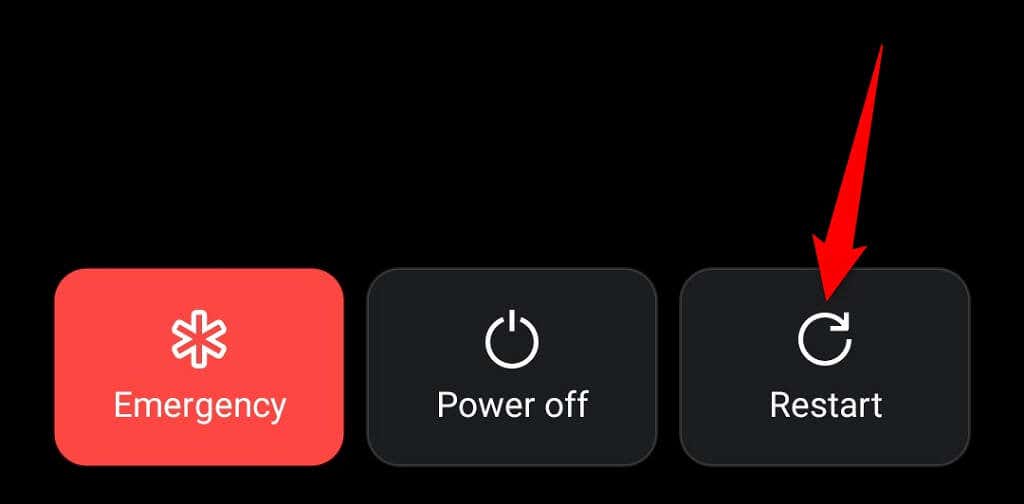
Cihazınız yeniden başlatıldığında Spotifyuygulamasında oturum açmayı deneyin.
4.Spotify Şifrenizi Sıfırlayın
Spotify hesabınıza giriş yapamamanızın bir nedeni şifrenizin yanlış olmasıdır. Şifrenizde yazım hatası olabilir veya hesabınızda oturum açmak için eski bir şifre kullanıyor olabilirsiniz.
Bu durumda, şifrenizi sıfırlayabilir ve ardından yeni şifreyi kullanarak hesabınıza giriş yapabilirsiniz. Bunu web'de şu şekilde yapabilirsiniz:
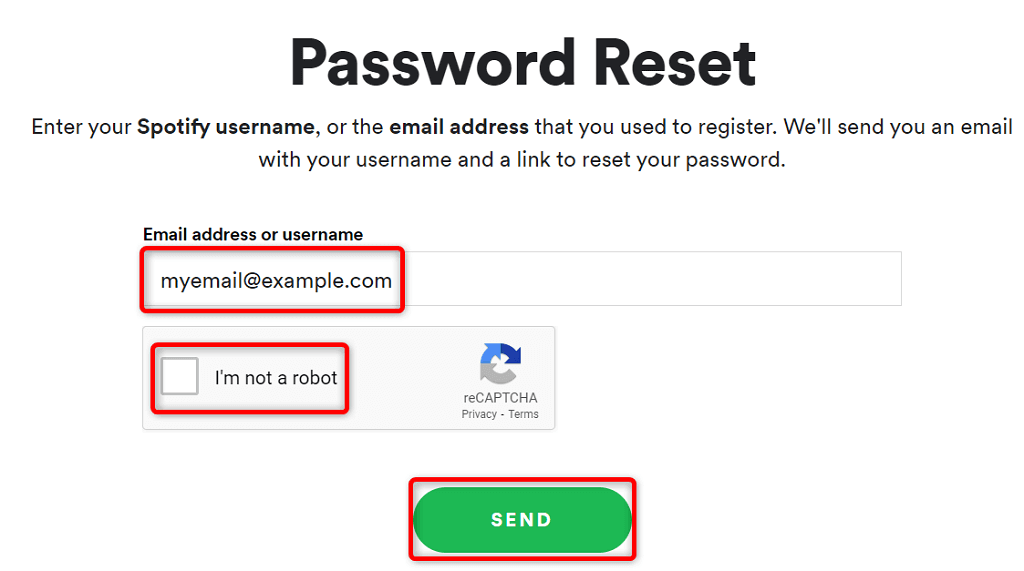
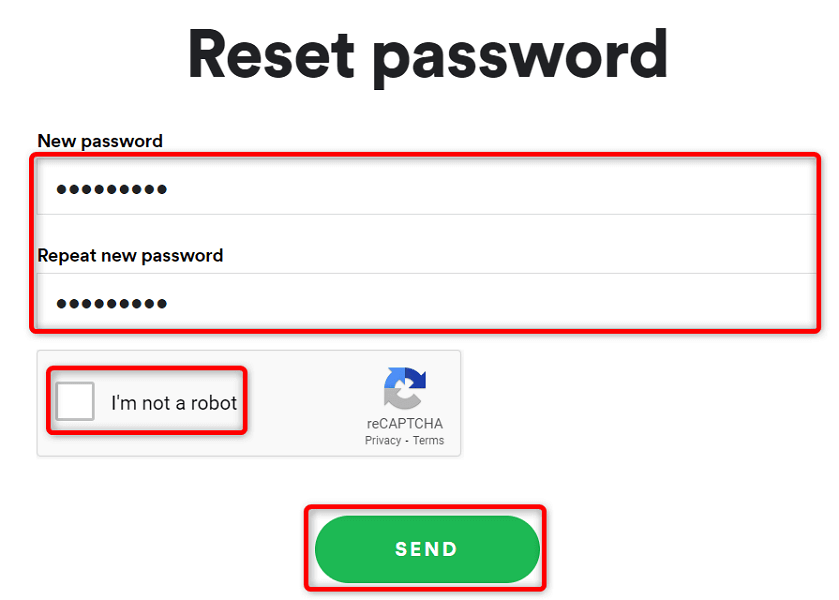
5.Spotify Uygulama Önbelleğinizi Temizleyin
Spotify, uygulamayı kullanırken deneyiminizi geliştirmek için önbellek dosyalarını kullanır. Bu dosyalar bozulmuş olabilir ve oturum açma sorunlarına neden olabilir. Neyse ki sorunu Spotify önbelleğinizi silme tarihine kadar çözebilirsiniz..
Bunu yaptığınızda hesabınızla ilişkili hiçbir veri silinmez. Spotify'daki çalma listeleriniz ve diğer öğeleriniz bozulmadan kalır. Spotify'ın önbelleğini yalnızca Android telefonda temizleyebileceğinizi unutmayın. Uygulama önbelleğini silmek için uygulamayı Windows PC'nizde veya Apple iPhone'unuzda kaldırıp yeniden yüklemeniz gerekir.
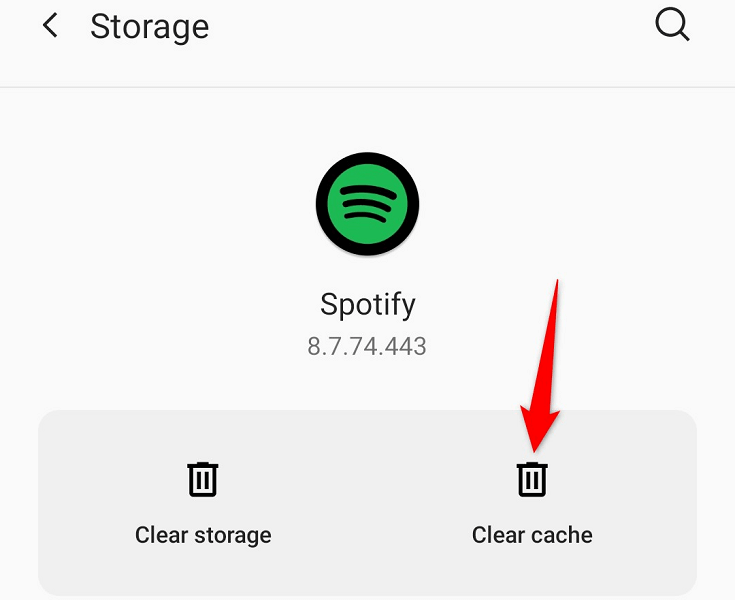
6.Cihazlarınızdaki Spotify Uygulamasını Güncelleyin
Güncelliğini kaybetmiş bir Spotify uygulama sürümü birçok soruna neden olabilir, giriş sorunları da dahil. Uygulamayı cihazlarınızdaki en son sürüme güncelleyerek bu sorunların çoğunu çözebilirsiniz.
İlgili uygulama mağazasını ziyaret ederek Android telefonunuzda Spotify'ı güncelleyin veya iPhone'u kullanabilirsiniz. Windows'ta uygulamanızı güncellemek için en son uygulama sürümünü manuel olarak indirip yükleyebilirsiniz. Bunu nasıl yapacağınızı öğrenmek için aşağıdaki Spotify'ın kaldırma ve yeniden yükleme yöntemine göz atın.
iPhone'da Spotify'ı güncelleyin
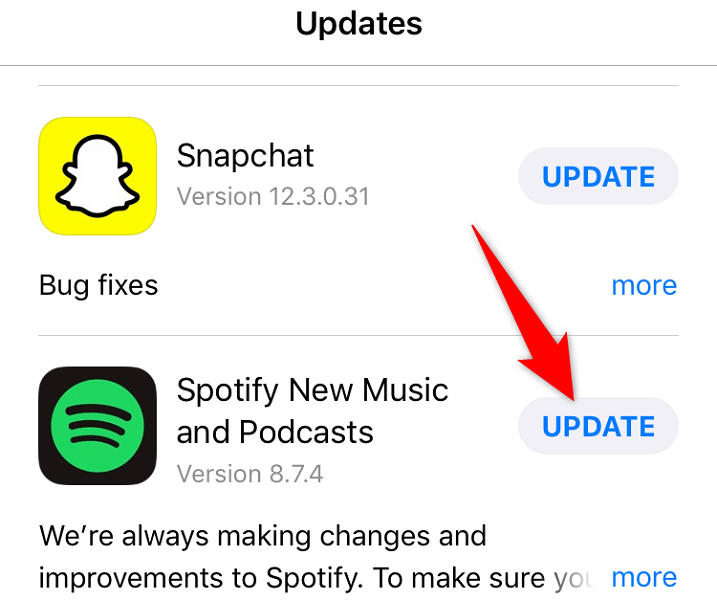
Android'de Spotify'ı güncelleyin
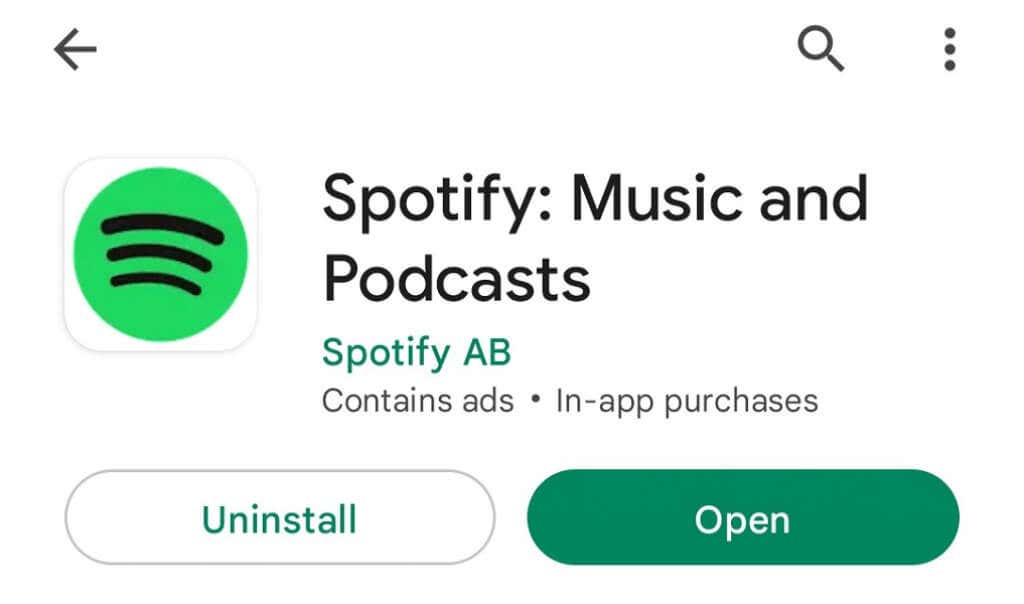
7.Üçüncü Taraf Uygulamaların Spotify Hesabınızla Bağlantısını Kesin
Spotify hesap erişiminizi üçüncü taraf uygulamalarla paylaşın ve hizmetleri yapmanıza olanak tanır. Giriş sorunları yaşadığınızda bu uygulamaların hesabınızla olan bağlantısını kaldırmanız faydalı olacaktır. Spotify web sitesinde oturum açarak bu hizmetlere yönelik hesap erişiminizi iptal edebilirsiniz.
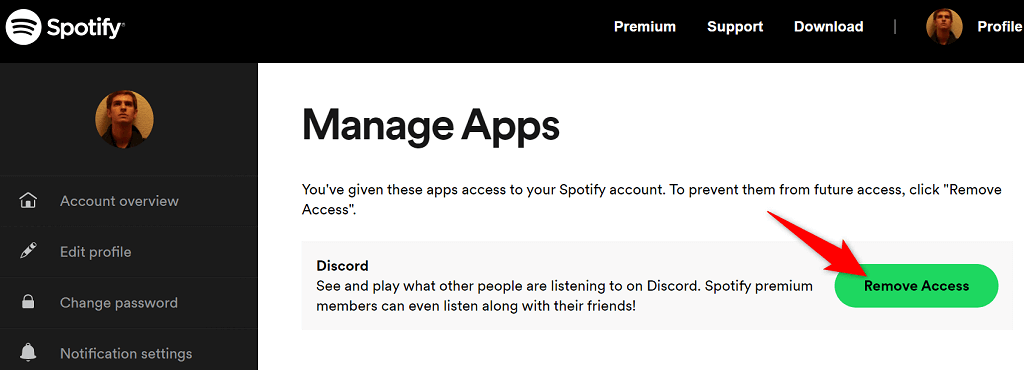
8.Spotify'ı Cihazlarınızdan Kaldırıp Yeniden Yükleyin
Giriş yapma sorunuyla karşılaşmaya devam ederseniz Spotify'ın uygulama dosyaları sorunlu olabilir. Bu dosyaları kendiniz düzeltemezsiniz. Bu nedenle sorununuzu çözmek için kaldırma ve yeniden yükleme yöntemine güvenmeniz gerekir.
Cihazınızdaki mevcut Spotify yüklemenizden kurtulabilir ve ardından uygulamanın yeni bir sürümünü cihazınıza yeniden yükleyebilirsiniz. Bu, masaüstünüzde veya mobil cihazınızda uygulama dosyasıyla ilgili tüm sorunlarınızı çözecektir.
Spotify'ı Windows PC'ye yeniden yükleyin
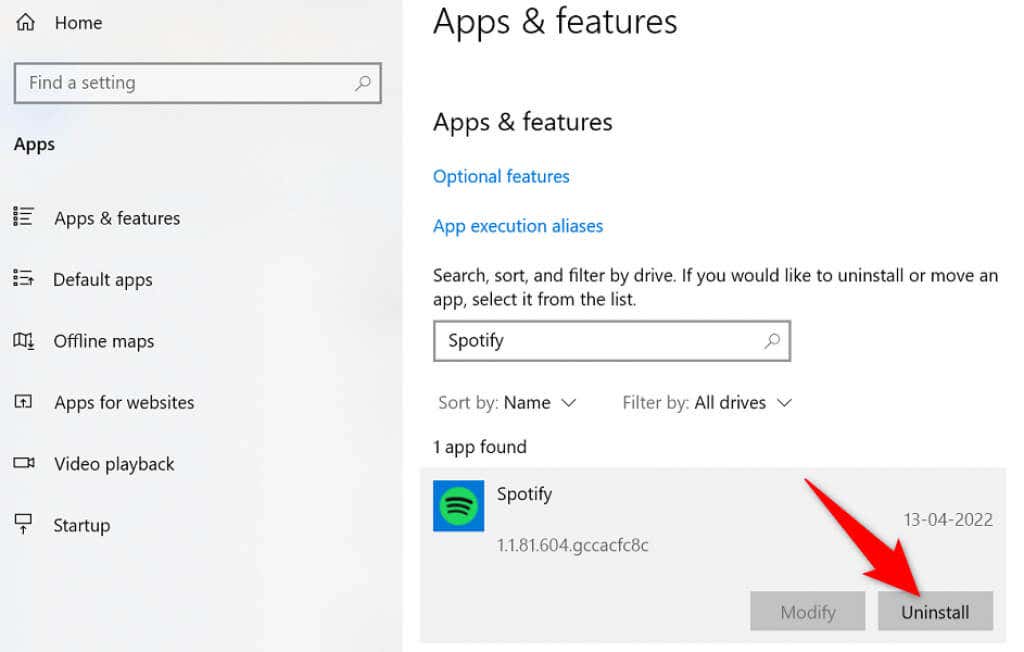
Spotify'ı iPhone'a yeniden yükleyin
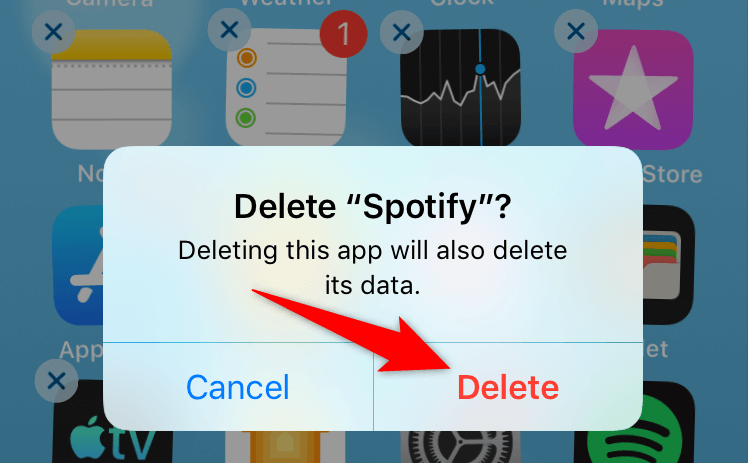
Spotify'ı Android'e yeniden yükleyin
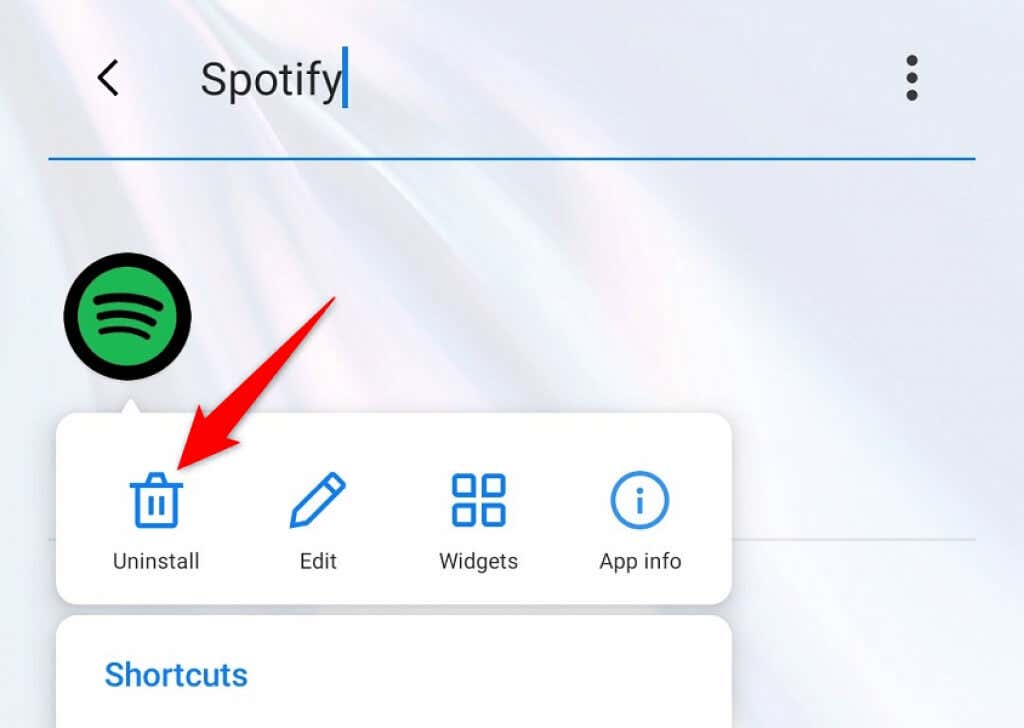
Masaüstü ve Mobil Cihazlarınızda Spotify'ın Giriş Sorunlarını Kolayca Çözün
Spotify hesabınıza giriş yapamıyorsanız hesap ayarlarınıza, çalma listelerinize, favori müziklerinize ve diğer öğelere erişemezsiniz. Oturumunuz kapalı kaldığı sürece aslında bu yayın hizmetine yabancısınız.
Neyse ki, bu durumda çok uzun süre kalmanıza gerek yok. Spotify'ını çöz giriş sorunları için yukarıda açıklanan yöntemlerden bir veya birkaçını kullanabilirsiniz. İşiniz bittiğinde, masaüstünüzdeki veya telefonunuzdaki uygulamayla müzik akışı oturumlarınıza devam edebilirsiniz..
.